5 narzędzi Twittera, aby zwiększyć liczbę retweetów na blogu: Social Media Examiner
Narzędzia Twittera Świergot / / September 26, 2020
 Czy wykorzystujesz dowód społeczny, aby uzyskać więcej udostępnień na Twitterze?
Czy wykorzystujesz dowód społeczny, aby uzyskać więcej udostępnień na Twitterze?
Czy dajesz czytelnikom możliwość tweetowania swoich postów jednym kliknięciem?
Jeśli chodzi o udostępnianie postów, im mniej wysiłku wymaga, tym lepiej. Nie jest to o wiele łatwiejsze niż napisanie tweeta dla czytelników i udostępnianie jednym kliknięciem.
W tym artykule będziesz odkryj pięć łatwych w użyciu narzędzi na Twitterze, dzięki którym czytelnicy będą mogli łatwo i szybko rozpowszechniać informacje o najnowszych treściach na Twoim blogu.
Instalowanie wtyczek WordPress
Cztery z pięciu narzędzi w tym artykule to Wtyczki WordPress. Nie jest trudno zainstalować wtyczkę, ale jeśli dopiero zaczynasz korzystać z WordPressa lub jeszcze jej nie instalowałeś, warto zapoznać się z tym krótkim samouczkiem.
Krok 1: Zaloguj się do swojego WordPressa blog.
Krok 2: Na pasku bocznym kliknij Wtyczki, następnie kliknij przycisk Dodaj nowy.
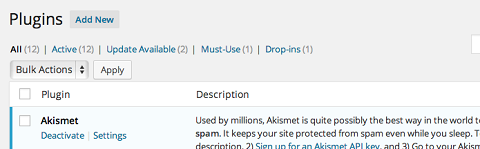
Krok 3: Na następnej stronie (poniżej)

Krok 4: Otrzymasz listę wtyczek pasujących lub powiązanych z wyszukiwaną wtyczką. Znajdź tę, którą chcesz, i kliknij Zainstaluj teraz a WordPress przeprowadzi instalację za Ciebie.
Krok 5: Kliknij Aktywuj i jesteś skończony! Twoja nowa wtyczka pojawi się na stronie wtyczek.
Pora wybrać wtyczkę, którą chcesz zainstalować. Oto cztery, które polecam (i jeden taki nie wtyczka na wypadek, gdybyś nie korzystał z WordPress).
1: Ułatw czytelnikom tweetowanie Twoich treści
Plik Kliknij, aby tweetować, autor: Todaymade Wtyczka WordPress pozwala wyciągnij kluczowe cytaty lub pomysły ze swojego postu i umieść je w atrakcyjnym, wstępnie wypełnionym pudełku w swoim poście. Użytkownicy mogą tweetuj swoją wiadomość jednym kliknięciem przycisku bez konieczności samodzielnego pisania.
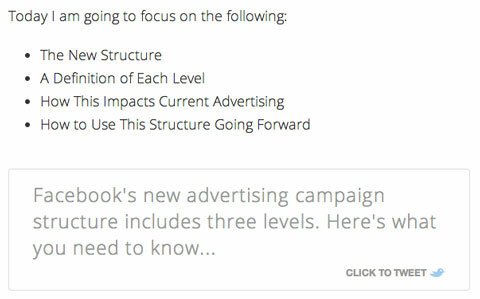
Gdy tworzysz treść tweeta, ułatwia ci to pracę i twoi czytelnicy. To dla ciebie świetne, ponieważ ty kontrolować tekst tweeta i udostępniać kluczowe punkty; jest świetny dla czytelników, ponieważ jest szybki i łatwy.
Pole Click to Tweet wyróżnia się w Twoim poście i staje się wezwaniem do działania. To świetna motywacja dla czytelników do udostępniania artykułów.
Chcieć skonfiguruj to na swoim blogu? Po zainstalowaniu i aktywowaniu wtyczki otwórz post na blogu którego chcesz używać z funkcją Click To Tweet i wykonaj następujące kroki:
Krok 1: Zaznacz zdanie, które chcesz, aby inni opublikowali na Twitterze, i wtedy kliknij ikonę Twittera (patrz poniżej).
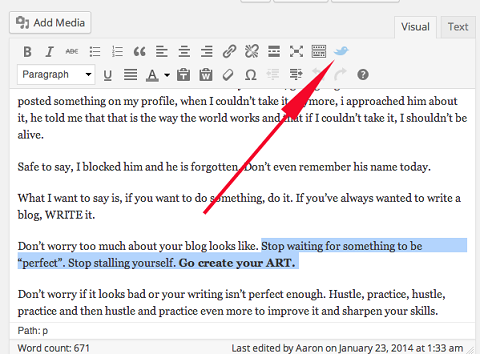
Krok 2: Wklej swoje zdanie w polu tekstowym w wyskakującym okienku. Jeśli wolisz, możesz edytować tekst lub wpisać, co chcesz. Tekst w tym polu jest wyświetlany w polu Kliknij, aby tweetować w Twoim poście oraz w samym tweecie.
Jest ważne by zwróć uwagę, że tak nie musisz dołączyć link do swojego posta w polu tekstowym. Kliknij, aby tweetować automatycznie wstawia link do twojego posta w tweecie.
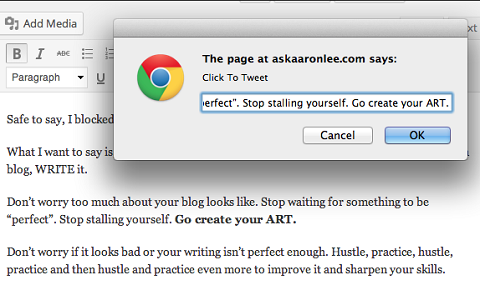
Krok 3: Kliknij OK i jesteś skończony!
Spójrz na swój post. Powinieneś zobaczyć linię z nawiasami.
Na przykład na poniższym obrazku można zobaczyć [Tweet „Przestań czekać, aż coś będzie„ idealne ”. Przestań się przeciągać. Idź, stwórz swoją ART. ”]
Wszędzie tam, gdzie zobaczysz nawiasy w swoim poście, w poście pojawi się pole Kliknij, aby wysłać tweeta. Możesz go przenieść, jeśli chcesz.
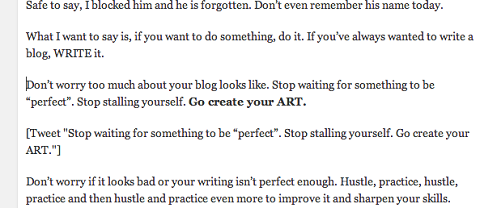
Gdy Twój wpis jest aktywny, zobaczysz w nim pole Kliknij, aby tweetować w całej okazałości.
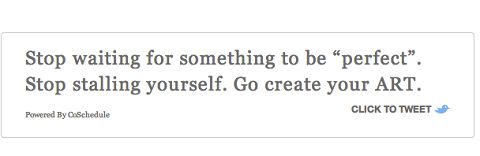
# 2: Uzyskaj więcej tweetów
Łatwe osadzanie tweetów to wtyczka, której używamy w Post Planner. Odkąd zaczęliśmy jej używać, zauważyliśmy ogromny wzrost liczby retweetów. Chociaż może nie być tak atrakcyjny jak Click To Tweet, od Todaymade, prostota tej wtyczki załatwia swoje zadanie.
Podoba mi się to narzędzie, ponieważ możesz sparuj go z różnymi częściami artykułu, aby czytelnicy mogli tweetować je oddzielnie. Dzięki temu czytelnicy mogą kilkakrotnie tweetować Twój artykuł, co przekłada się na większą ekspozycję.
Podoba mi się też ta wtyczka, bo możesz użyj własnych skróconych linków aby śledzić, ile ruchu generują te udziały.
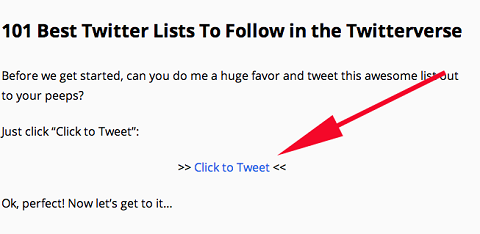
Zainstaluj i aktywuj wtyczkę, a następnie postępuj zgodnie z tymi wskazówkami, aby użyć go w swoich postach:
Krok 1: Otwórz swój wpis na blogu i wybierz i skopiuj zdanie, które chcesz, aby ludzie publikowali na Twitterze.
Krok 2: Kliknij ikonę Twittera.
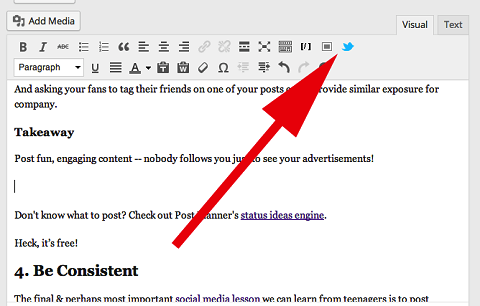
Krok 3: Wpisz niezbędne informacje w wyskakującym okienku. Możesz wklej zdanie skopiowane w kroku 2 do pola Tweet.
Proponuję użyć wezwania do działania jako tekstu kotwicy (np.Kliknij, aby tweetować, Udostępnij to lub Prześlij dalej).
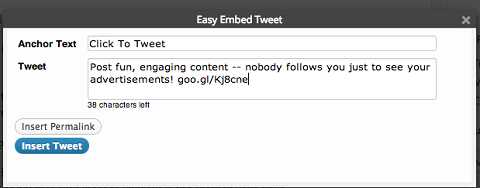
Krok 4: Kliknij przycisk Wstaw link bezpośredni. Teraz możesz dołącz link, który chcesz, aby ludzie umieszczali w tweecie (tj. bezpośredni link do Twojego posta). Alternatywnie możesz użyć narzędzia do skracania adresów URL, takiego jak bit.ly.
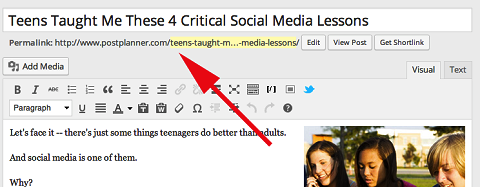
# 3: Niech dzielenie się częścią doświadczenia
Flare to jedna z najpopularniejszych wtyczek do tweetowania. Jest używany przez 5 z 10 najlepszych blogów społecznościowych zagłosowało na Social Media Examiner.
W przeciwieństwie do ClickToTweet i Easy Tweet Embed, Flare nie udostępnia gotowych tweetów dla czytelników. To po prostu narzędzie do udostępniania.
lubię Migotać ponieważ pokazuje całkowitą liczbę akcji (tzw raceoczywiście) każdy post ma. To cenny dowód społeczny, który przyciąga uwagę ludzi i przekłada się na większy ruch.
Na poniższym obrazku widać 2,6 tys. - to liczba flar (łączna liczba udostępnień). Obok znajdują się ikony, których czytelnicy mogą używać do udostępniania postów.
Skorzystaj ze szkolenia marketingowego YouTube - online!

Chcesz zwiększyć swoje zaangażowanie i sprzedaż w YouTube? Następnie dołącz do największego i najlepszego zgromadzenia ekspertów ds. Marketingu YouTube, którzy dzielą się swoimi sprawdzonymi strategiami. Otrzymasz szczegółowe instrukcje na żywo Strategia YouTube, tworzenie filmów i reklamy w YouTube. Zostań bohaterem marketingu YouTube dla swojej firmy i klientów, wdrażając strategie, które przynoszą sprawdzone rezultaty. To jest szkolenie online na żywo od Twoich znajomych z Social Media Examiner.
KLIKNIJ TUTAJ PO SZCZEGÓŁY - SPRZEDAŻ KOŃCZY SIĘ 22 WRZEŚNIA!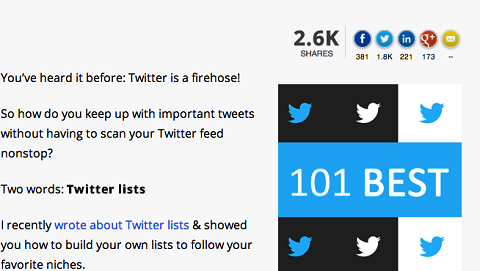
Jeśli jesteś gotowy użyj flary, zainstaluj i aktywuj jak zwykle i wykonaj następujące kroki:
Krok 1: Kliknij link Flare w lewej kolumnie pulpitu WordPress.
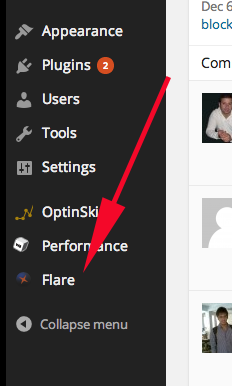
Krok 2: Wybierz, gdzie chcesz, aby przyciski Flary pojawiały się w Twoich postach (te ustawienia dotyczą wszystkich postów). Zobaczysz podgląd wyglądu przycisków, dzięki czemu możesz określić, która opcja wygląda najlepiej. Lubię, gdy mój jest na górze, a także na pływającym pasku po lewej stronie.
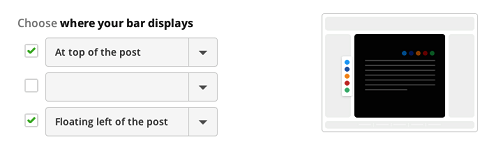
Krok 3: Stylizacja paska Flare. Możesz wybierz kształt ikon, kolor tła i kilka innych opcji. Możesz także wybrać, kiedy Flara ma wyświetlać całkowitą liczbę udostępnień (np. Ukryj liczbę flar, dopóki Twój wpis nie zostanie udostępniony 10 razy).
Jest to przydatna funkcja, jeśli obawiasz się, że mała liczba może mieć negatywny wpływ na Twoje ogólne udostępnienia (niski dowód społeczny).
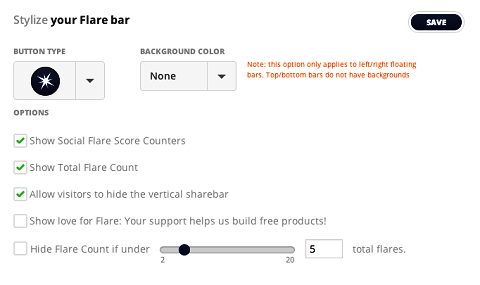
Krok 4: Dodaj przyciski udostępniania w mediach społecznościowych, których chcesz użyć (np. Twitter lub Facebook).
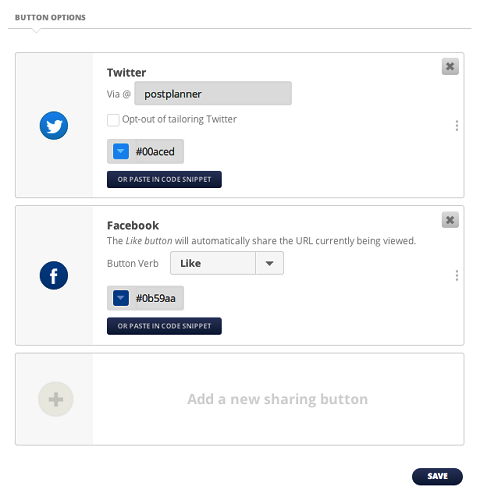
# 4: Włącz udziały społecznościowe
Digg Digg to kolejna popularna wtyczka do udostępniania. Jest podobny do Flare, ale nie ma oceny społecznej (pokazuje tylko udostępnienia przez platformę społecznościową). Jeśli wolisz coś prostszego niż Flare, Digg Digg to wtyczka dla Ciebie.

Aby to skonfigurować, zainstaluj i aktywuj wtyczkę i postępuj zgodnie z poniższymi instrukcjami:
Krok 1: Kliknij łącze Digg Digg w lewej kolumnie pulpitu WordPress.
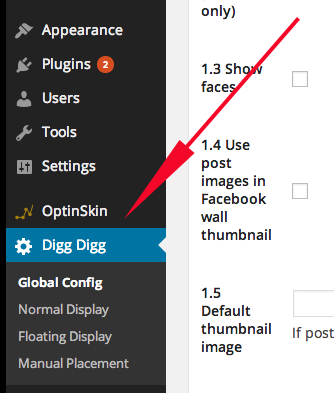
Krok 2: Na stronie konfiguracji wpisz swoją nazwę użytkownika na Twitterze. Gdy ktoś kliknie przycisk udostępniania, Twoja nazwa użytkownika pojawi się w tweetach. Miły mały bonus, który da ci kredyt i zachęci innych do podążania za tobą.
Krok 3: Zaznacz pole obok opcji Włącz normalne wyświetlanie więc Digg Digg wyświetla się na Twoim blogu.
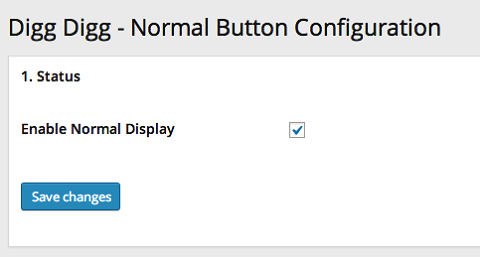
Krok 4: Skonfiguruj konfigurację wyświetlania. Zdecyduj, czy chcesz, aby przyciski Digg Digg były na stronie głównej, w pojedynczych postach, poszczególnych stronach, kategoriach lub stronach tagów. Możesz użyć tych opcji samodzielnie lub w dowolnej kombinacji. Zwykle umieszczam moje tylko na postach, ale możesz się z nim bawić, aby zobaczyć, co lubisz najbardziej.
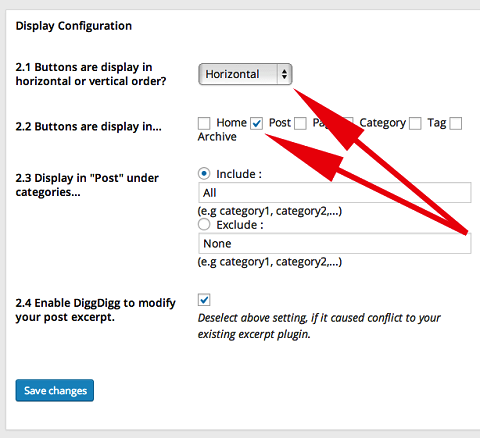
Krok 5: Wybierz ikony udostępniania społecznościowego, które chcesz dołączyć, i ustaw ich rozmieszczenie (np. góra, dół, bok itp.). Lubię, gdy jestem przed postem, ponieważ przyciąga uwagę czytelnika, ale zawsze możesz ustawić je tak, aby były wyświetlane pod postem.
Kolumna wagi na to pozwala uporządkuj kolejność ikon społecznościowych. Większa waga oznacza, że ikona pojawia się wcześniej w rzędzie.
W tym przykładzie przycisk Twittera ma wagę 110, co oznacza, że będzie pierwszy w rzędzie. Za nim będzie Buffer (99), Facebook (96) i Google+ (95) w tej kolejności, na podstawie wagi.
Na poniższym obrazku zauważ, że Reddit ma wagę 99 (taką samą jak Buffer), ale nie wspomniałem o tym jako opcji w wierszu ikon udostępniania. Dzieje się tak, ponieważ kolumna Typ integracji jest ustawiona na Brak, co oznacza, że ikona nie będzie wyświetlana na stronie, niezależnie od przypisanej wagi.
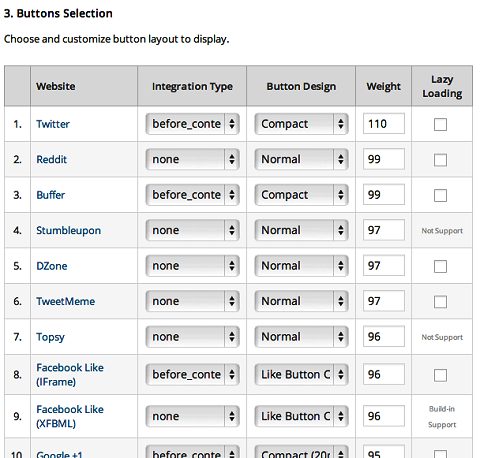
Krok 6: Powtórz krok 5, jeśli chcesz dołączyć pływający wyświetlacz.
# 5: Twórz wstępnie wypełnione tweety
ClickToTweet.com różni się nieco od innych przedstawionych przeze mnie narzędzi, ponieważ to nie jest wtyczka, a witryna internetowa.
ClickToTweet.com działa podobnie do Easy Tweet Embed. Możesz zainstaluj wstępnie wypełniony tweet i użyj własnego wezwania do działania w swoim poście na blogu.
Włączam to narzędzie, ponieważ jest wszechstronne. Możesz używaj go na platformach blogowych oprócz WordPress, w plikach PDF i w biuletynach. W zależności od rozmiaru listy może to znacznie zwiększyć zasięg.
Oto jak ty ustawić to:
Krok 1: Iść do ClickToTweet.com i kliknij Zaloguj się przez Twittera zaczynać.
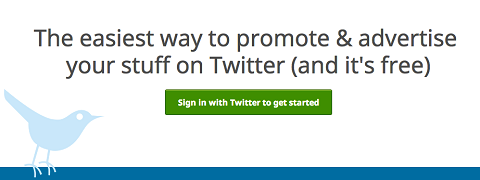
Krok 2: Zezwól aplikacji na połączenie na swoje konto na Twitterze.
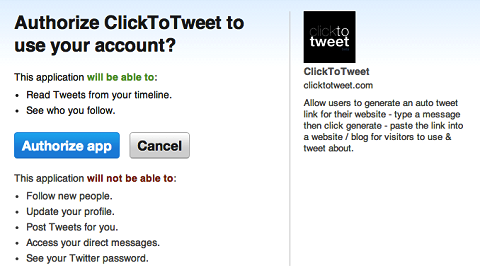
Krok 3: Na następnej stronie kliknij Link podstawowy na górze strony.
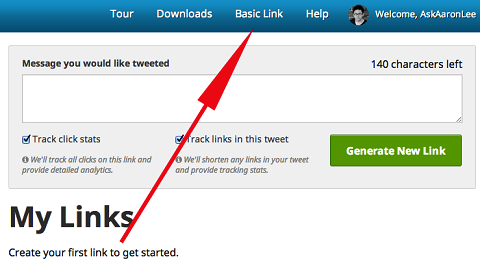
Krok 4: Wpisz wiadomość, którą mają tweetować ludzie. Upewnij się, że dołącz własny uchwyt na Twitterze i skrócony adres URL wskazujący na Twój post.
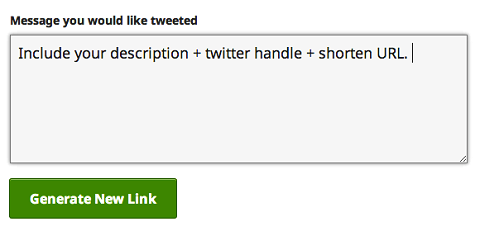
Krok 5: ClickToTweet.com generuje dla Ciebie link. Skopiuj link; musisz wstawić go do swojego posta w kroku 7.
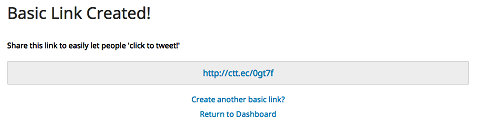
Krok 6: Otwórz wpis, z którym chcesz pracować i napisz wezwanie do działania, którego chcesz użyć w swoich postach na blogu.
Krok 7: Podświetl wezwanie do działania, kliknij przycisk Wstaw łącze na pulpicie nawigacyjnym i wstaw łącze skopiowane w kroku 5.
Kiedy dodaję link, to lubię kliknij opcję Otwórz łącze w nowym oknie / karcie aby czytelnicy nie byli przerywani podczas czytania i udostępniania.
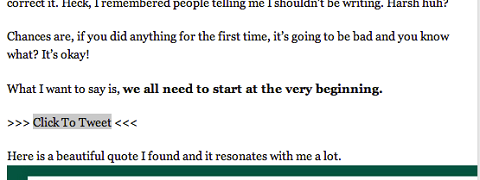
Wniosek
Twitter to potężne narzędzie do udostępniania. Kiedy ty ułatw czytelnikom tweetowanie Twoich treści, z większym prawdopodobieństwem zrealizują. Za każdym razem, gdy ktoś tweetuje Twoje treści, widzi je jego sieć, co zwiększa Twój zasięg.
Jak ty skonfiguruj zawartość i wtyczki do tweetowania, Pamiętaj by użyj mocnego wezwania do działania. Wstępnie napisane tweety powinny wyróżnij kluczowe wiadomości z Twojego posta na blogu. W porządku podaj tweeta dla każdego kluczowego punktu.
Co myślisz? Które narzędzia Twittera działały najlepiej dla Ciebie? Czy masz jakieś wskazówki, jak uzyskać więcej udostępnień? Podziel się swoimi przemyśleniami w komentarzach poniżej.



